Není pochyb o tom, že rozptýlení je divokýnepřítel produktivity. Při surfování na internetu se můžete snadno rozptýlit určitými rušivými prvky, jako jsou reklamy, widgety sociálních médií, rozbalovací nabídky a co ne. Dříve jsme představovali různé aplikace a rozšíření prohlížečů, jako je InstaRead, Tranquility a TidyRead, které odříznou vyskakovací okna, obrázky, reklamu a další podobné rušivé prvky z webových stránek, aby poskytovaly nepřehledný zážitek ze čtení. Přátelský k tisku a PDF, na druhé straně, je rozšíření Google Chromekterý se zaměřuje na oříznutí takových rušivých prvků, které jsou specifické pro tisk stránky. Odstraňuje veškerý nepořádek z webové stránky a umožňuje jej odeslat e-mailem, převést do souboru PDF nebo vytisknout fyzický tisk na papír formátu A4 nebo Letter. Více podrobností po skoku. Použití pro tisk a PDF je poměrně snadné. Po instalaci můžete kliknutím na její ikonu na liště URL okamžitě optimalizovat aktuálně otevřenou webovou stránku odstraněním všech výše uvedených nepořádků. Okno překrytí, které se objeví, umožňuje určit velikost textu a také odstranit určité obrázky nebo textové úryvky z dokumentu.

Když umístíte kurzor myši na text, zobrazí se poblíž odkazu červený odkaz „klepnutím odstranit“ a klepnutím se odstraní úryvek. Stejně tak můžete kliknout na jednotlivé obrázky v dokumentu a smazat je.
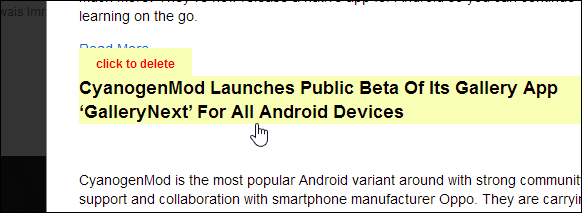
K dispozici je také možnost odebrat všechny obrázkydokument najednou jednoduše povolením přepínače „Odstranit obrázek“ v horním pruhu. To znamená, že můžete také vrátit jakékoli náhodné změny jediným kliknutím. Okno náhledu tisku obsahuje tři tlačítka vlevo nahoře, které vám umožní získat tři různé výstupy: Tisk, PDF nebo E-mail. Je příjemné mít takovou flexibilitu a kontrolu mimo krabici, protože obvykle se jedná o nejčastější scénáře použití, které lidé od takového rozšíření vyžadují.
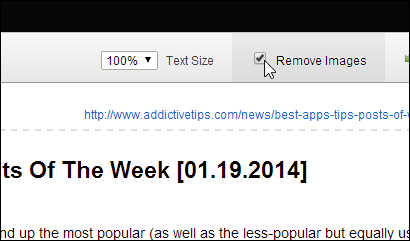
Když kliknete na PDF, Tisknout přátelské a PDFokamžitě převede stránku do souboru PDF. Můžete také určit velikost stránky podle vašeho výběru pomocí rozevírací nabídky, přičemž A4 a Letter jsou dvě dostupné dostupné možnosti. Kliknutím na „Stáhnout PDF“ můžete soubor uložit do počítače. Rovněž pořizování výtisků nebo odesílání dokumentu e-mailem je stejně snadné.
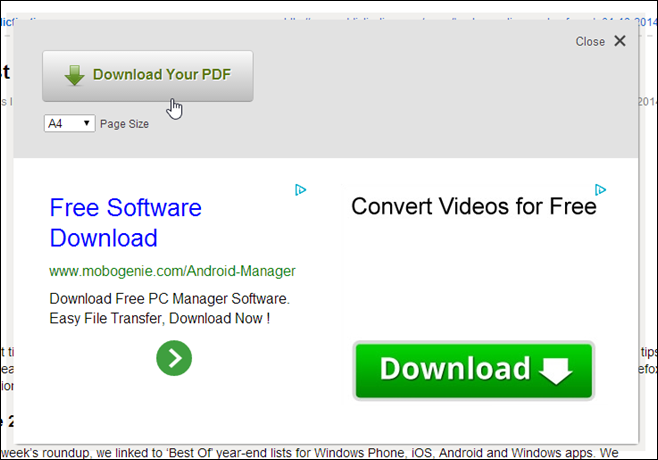
Na webu Chrome však můžete najít mnoho rozšířeníObchod, který vám umožní ukládat stránky jako PDF, pořizovat výtisky nebo posílat e-maily, Print Friendly & PDF poskytují všechny tyto funkce pod jednou střechou. Nainstalujte si Print Friendly & PDF z Internetového obchodu Chrome

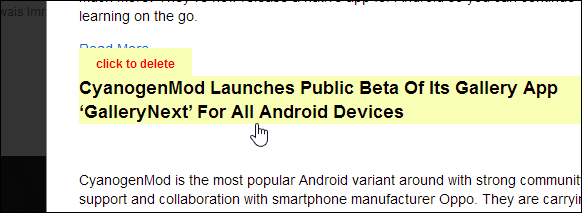
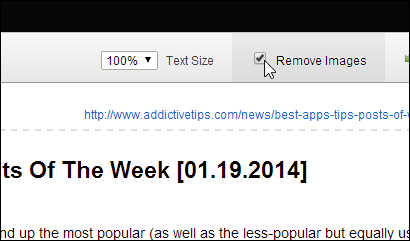
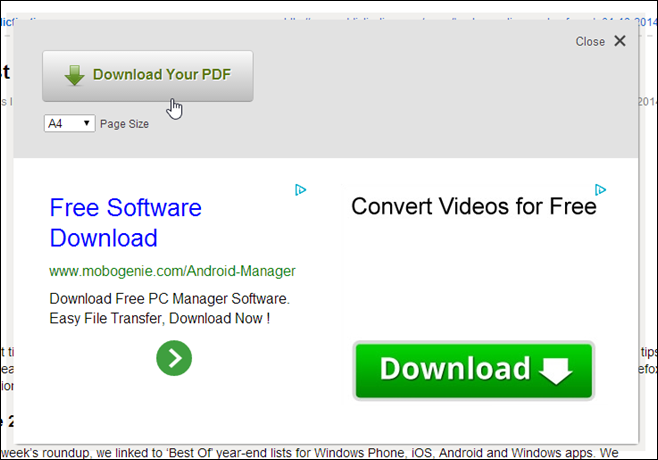





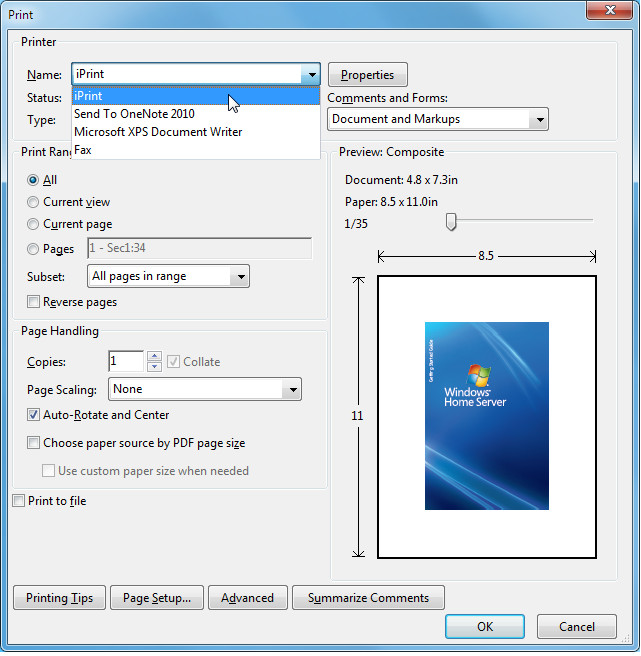







Komentáře